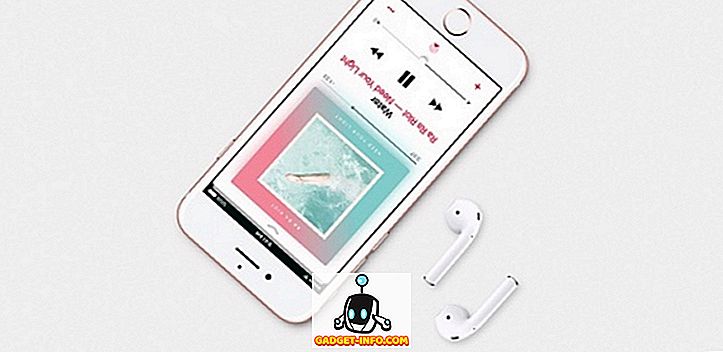Har du någonsin stött på situationen där du kunde ansluta din bärbara dator till din trådlösa router, men kunde inte surfa på Internet? Det kan finnas flera saker som händer i en sådan situation: Din dator har problem eller routern kan inte ansluta till Internet via din Internetleverantör.
Så om du kan ansluta till ett trådlöst nätverk, men inte kan komma ut till Internet, först kontrollera först om det är din dator eller routern. Du kan göra det genom att försöka ansluta till Internet från en annan dator som är ansluten till samma trådlösa nätverk.

Om den andra datorn kan surfa på Internet, har datorn problem. Om inte, bör du försöka starta om den trådlösa routern tillsammans med ditt kabelmodem eller ISP-router, om du har en. Om det inte fungerar, ring din Internetleverantör och de kan köra några tester för att se om de kan nå din router.
Å andra sidan, om du har problem med din bärbara dator, är det mycket svårare att lösa! Varför? Eftersom det finns många anledningar till att en Internet-anslutning kanske inte fungerar korrekt. Jag ska försöka gå igenom så många lösningar som möjligt för att åtgärda detta och förhoppningsvis arbetar en av dem för dig!
Så om andra datorer i nätverket kan ansluta till den trådlösa routern och till Internet, låt oss se om vi kan bestämma problemet med din trådlösa internetanslutning. Anslut först datorn till routern med en Ethernet-kabel och se om du kan ansluta till Internet.
Om så är fallet betyder det att det är något fel med bara din trådlösa nätverksanslutning. Om du inte kan ansluta via den trådbundna anslutningen kan din TCP / IP Internet-stack vara skadad. Prova fixerna nedan.
Kontrollera även din bärbara dator och se till att din trådlösa brytare är inställd på ON innan du går vidare eftersom många gånger blir den trådlösa på / av-knappen oavsiktligt kopplad till OFF. Ibland måste du trycka på funktion (Fn) + en trådlös nyckel (F5) eller ibland är det en fysisk strömbrytare.


Metod 1 - Återställ TCP / IP-stack
Du kan försöka återställa TCP / IP-stacken i Windows för att reparera Internetanslutningen om den har blivit skadad. Gå till Start, Kör och skriv in CMD . Skriv följande kommandon:
netsh int ip reset reset.log netsh winsock återställd katalog
Starta om datorn och se om Internetanslutningen fungerar. Om du har allvarligare problem med Winsock, läs mitt inlägg från OTT om hur du reparerar Winsock-fel i Windows.
Metod 2 - Uppdatera drivrutinen i Enhetshanteraren
Ibland kan Windows ha problem med ett visst trådlöst kort på grund av dess drivrutin. Problemet uppstår speciellt på Windows Vista-maskiner som har äldre drivrutiner för trådlösa kort.
Gå till Enhetshanteraren genom att högerklicka på Den här datorn och gå till Egenskaper . På fliken Hårdvara klickar du på Enhetshanteraren .
Om du ser något med ett utropstecken eller röd X under nätverksadaptrar kan det orsaka problem med nätverksanslutningen. Ladda ner de senaste drivrutinerna från tillverkarens webbplats på en annan dator och kopiera dem med en USB-minne eller en CD-skiva. Uppdatera drivrutinerna och starta om datorn.

Metod 3 - Återställ trådlöst nätverk
Ibland kan ditt trådlösa nätverk ha MAC-adressfiltrering aktiverat, vilket innebär att endast vissa datorer kan ansluta till routern. Du kan snabbt berätta om detta är fallet genom att enkelt återställa den trådlösa routern till fabriksinställningarna.
Detta tar bort all säkerhet, filtrering, vidarebefordran av portar eller andra inställningar som eventuellt kan hindra datorn från att ansluta till Internet. Läs mitt tidigare inlägg om hur du återställer din trådlösa router.
Metod 4 - Uppdatera datormaskindrivrutiner
Ibland behöver du bara uppdatera dina bärbara hårdvarudrivrutiner för alla enheter, som BIOS, firmware, systemdrivrutiner etc. Det är också en bra idé att uppdatera operativsystemet med alla senaste service packar och patchar.
Problemet är kanske inte relaterat till ditt trådlösa nätverkskort per ord, men på hårdvaran som ditt operativsystem körs på.
Metod 5 - Trådlösa säkerhetsinställningar som inte stöds
Ett annat problem som kan orsaka problem med anslutningen till Internet är inte stödda trådlösa säkerhetsinställningar. Ibland kan du inte använda det trådlösa kortet om du köper en ny trådlös router och installationssäkerhet med WPA eller någon annan stark kryptering.
I så fall försök att stänga av all trådlös säkerhet och se om det löser ditt problem. Det är bäst att bara göra nätverket ett oskyddat trådlöst nätverk tillfälligt så att du kan ta reda på om det är säkerhetsinställningarna som orsakar problemet eller inte. Om du kan ansluta till Internet när det inte finns någon säkerhet, kan du prova ett annat protokoll som WPA2 + WPA. Läs mitt fördjupade inlägg om skillnaden mellan WPA2, WPA och WEP.
Metod 6 - Felsökare för Internetanslutning
Om du har problemet på en dator som kör Windows 7, Windows 8 eller Windows 10, kan du ge felsökaren för Internetanslutning en körning. Den är inbyggd direkt i Windows och har en ganska bra förmåga att fixa problematiska Internetproblem. Även om det inte kan fixa det, kan felsökaren vanligtvis berätta vad problemet är och hur det kan lösas.
Klicka bara på Start och skriv in felsök . När du kör felsökningsverktyget ser du Internetanslutningar i listan. Välj det och det kommer automatiskt att diagnostisera en massa olika problem.

Metod 7 - Återställ Windows PC
Jag kan verkligen inte tänka på något annat sätt att åtgärda detta problem än att försöka återställa datorn eller en fullständig formatering av din dator. En PC-återställning är ett bättre alternativ eftersom du inte kommer att förlora några av dina program eller personuppgifter. Du kan läsa mitt inlägg om att återställa din Windows-dator här. Bläddra ner lämplig sektion för operativsystemet.

Du bör också bara återställa datorn om du är säker på att den trådlösa routern fungerar som den ska och det är bara ett problem med din dator.
Metod 8 - Kontrollera proxyserverinställningar
En annan möjlig fråga kan vara en ny ändring av dina proxyserverinställningar. Om du tog datorn till en företagsmiljö under en kort tid kan det ha hämtat några anpassade proxyserverinställningar från det nätverket.

Du kan läsa mitt tidigare inlägg om hur du konfigurerar proxyserverinställningar så att de inte stör din Internetanslutning. Om du försökte något annat som åtgärdar ditt problem, lägg det i kommentarerna. Njut av!